Les fichiers PDF (Portable Document Format) constituent une norme universelle de partage de documents. Il est essentiel de sécuriser les informations sensibles contenues dans le document, et c'est là que la protection par mot de passe entre en jeu.
Vous pouvez crypter un PDF avec un mot de passe, ce qui protège votre contenu et garantit que seules les personnes disposant des informations d'identification correctes peuvent accéder ou modifier le document.
Cependant, il existe des scénarios légitimes dans lesquels vous devrez peut-être supprimer un mot de passe d'un PDF :
- Propriété : vous disposez peut-être d'un document protégé par mot de passe, mais vous n'en avez plus besoin.
- Accessibilité : vous avez reçu l'autorisation de partager plus largement un PDF protégé par mot de passe. La suppression du mot de passe peut donc simplifier la distribution.
Une mise en garde importante cependant : agissez toujours de manière légale et éthique. Vous ne devez supprimer les mots de passe que sur les fichiers que vous avez le droit de modifier ou d'accéder. Supprimer des mots de passe de documents sans autorisation appropriée n'est pas seulement contraire à l'éthique : c'est illégal dans de nombreux endroits.
Respectez toujours la vie privée et les droits d’auteur. En cas de doute, faites preuve de prudence.
Si tout va bien, voici comment supprimer le mot de passe du fichier PDF.
Comment supprimer un mot de passe d'un PDF : 4 manières différentes
Utiliser Adobe Acrobat Pro
Adobe Acrobat Pro est la version premium de la suite logicielle PDF populaire d'Adobe. Il offre de nombreuses fonctionnalités, comme la lecture, la création et l'édition de fichiers, entre autres.
L'une de ces autres fonctionnalités est la possibilité de supprimer la protection par mot de passe d'un fichier PDF.
Adobe Acrobat Pro n'est disponible que par abonnement, vous paierez donc mensuellement ou annuellement pour utiliser l'application. Si vous n'êtes pas sûr, vous pouvez essayer l'essai gratuit de 7 jours.
- Ouvrez le fichier PDF protégé par mot de passe dans Adobe Acrobat Pro. Il vous sera demandé de fournir un mot de passe. Entrez le mot de passe pour accéder au document.
- Ensuite, cliquez sur l'icône de verrouillage dans le coin supérieur droit de la fenêtre, puis sélectionnez « Détails de l'autorisation ».
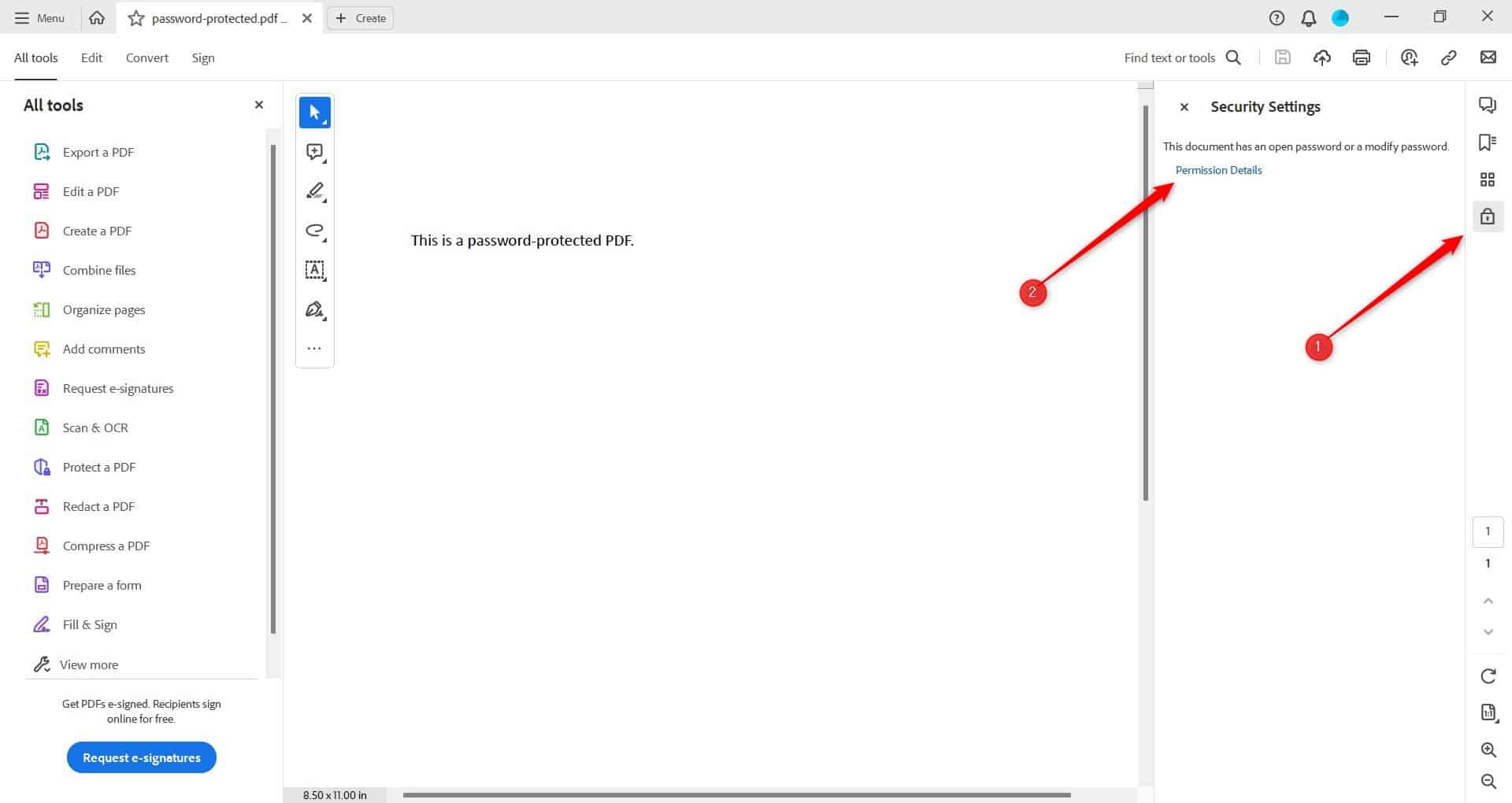
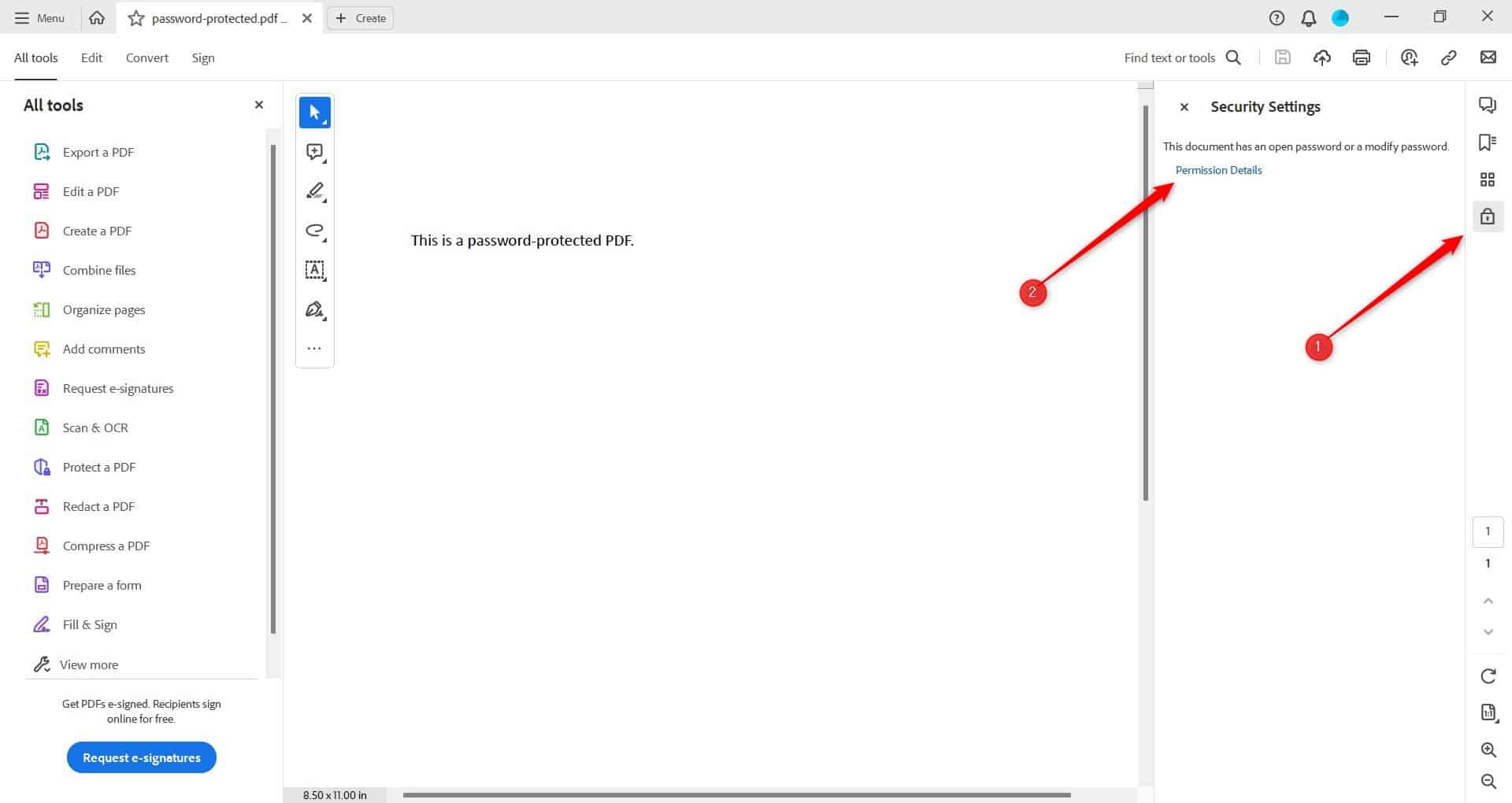
- La fenêtre « Propriétés du document » apparaîtra. Cliquez sur la case à côté de « Méthode de sécurité » pour afficher une liste déroulante, puis sélectionnez « Aucune sécurité » dans le menu.
- Cliquez sur « OK » pour confirmer le changement.
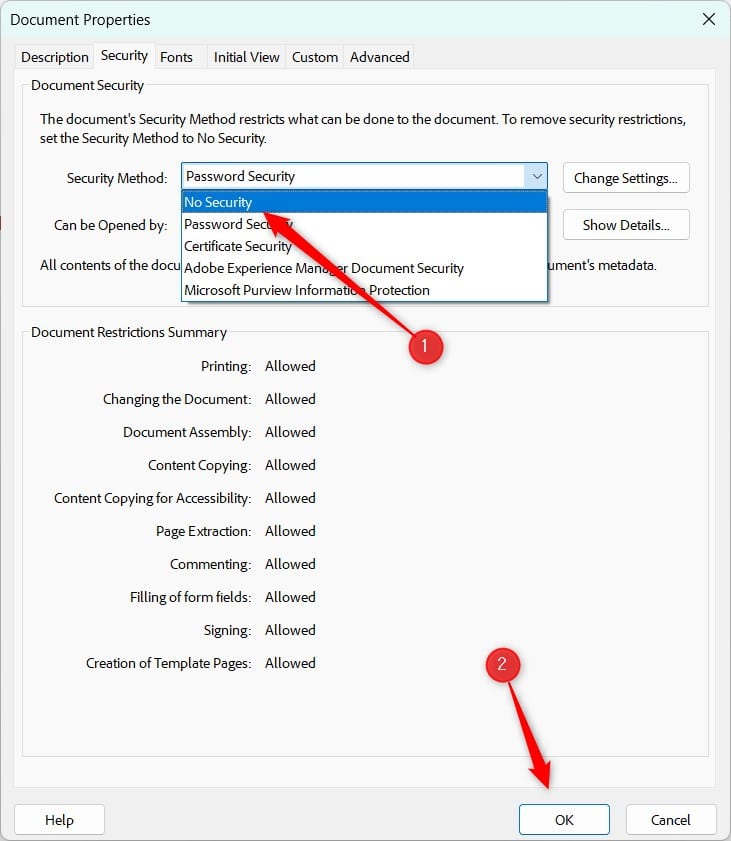
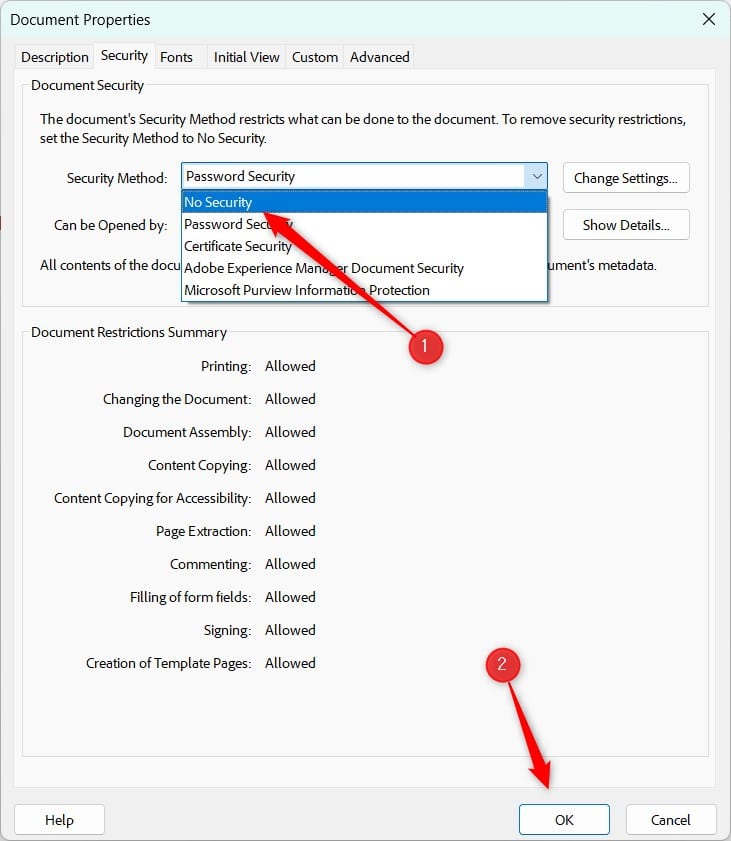
Le fichier est désormais sans mot de passe. Assurez-vous de sauvegarder le fichier, sinon vous aurez besoin du mot de passe la prochaine fois que vous y accéderez.
Utiliser Smallpdf
Smallpdf est un outil en ligne bien connu et fiable qui offre une gamme de fonctions liées aux PDF, telles que la conversion, l'édition et, plus particulièrement, la suppression du mot de passe. Puisqu'il est basé sur le Web, c'est un choix pratique pour les personnes qui ne souhaitent pas télécharger ou installer de logiciel.
Suivez ces étapes pour utiliser leur outil de suppression de mot de passe en ligne pour votre fichier :
- Tout d’abord, rendez-vous sur la page « Déverrouiller le PDF » sur leur site officiel. Une fois sur cette page, vous verrez une boîte de couleur pêche. Vous pouvez utiliser la fonction « Choisir un fichier » pour localiser le fichier PDF protégé par mot de passe sur votre appareil local ou sur le cloud ou faire glisser et déposer le fichier.
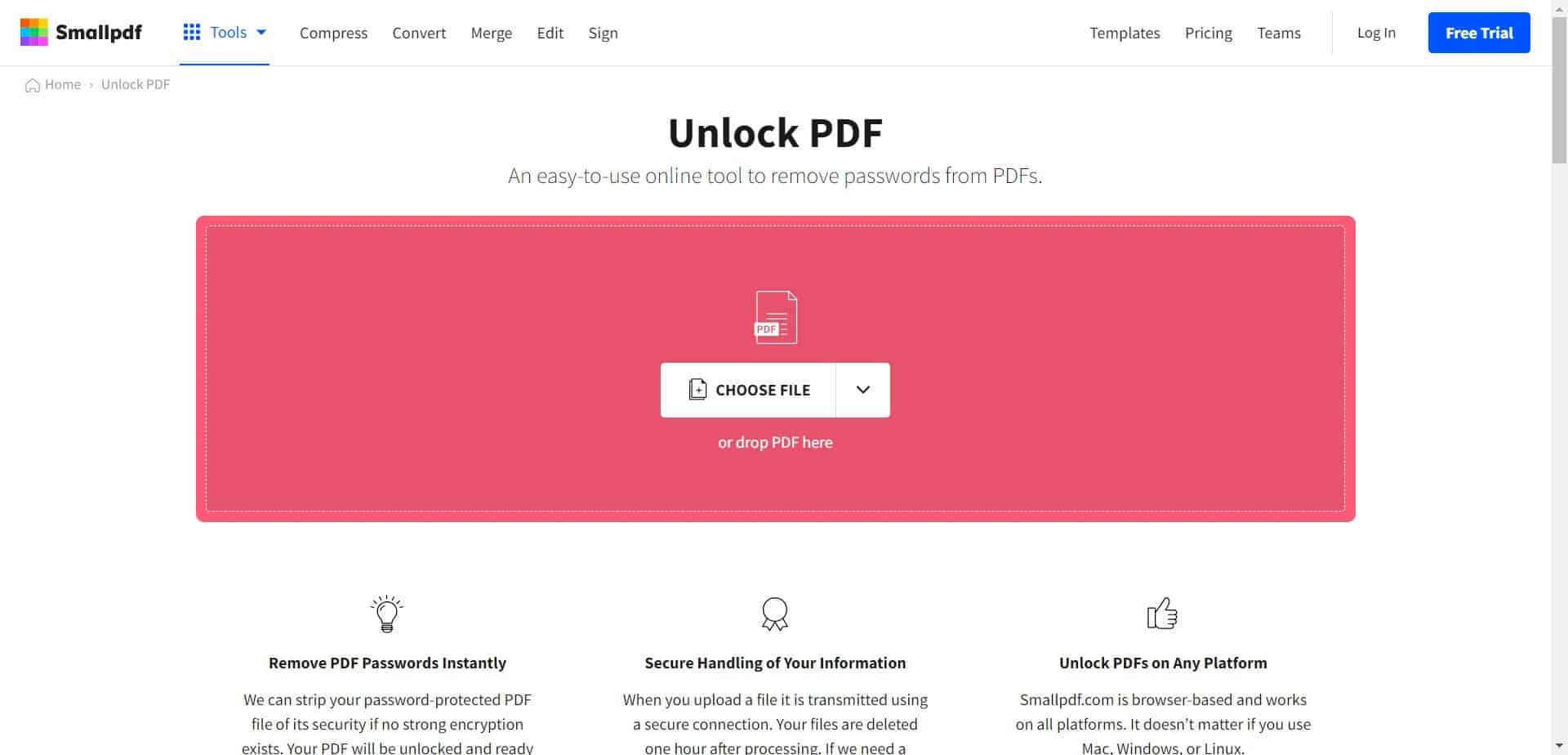
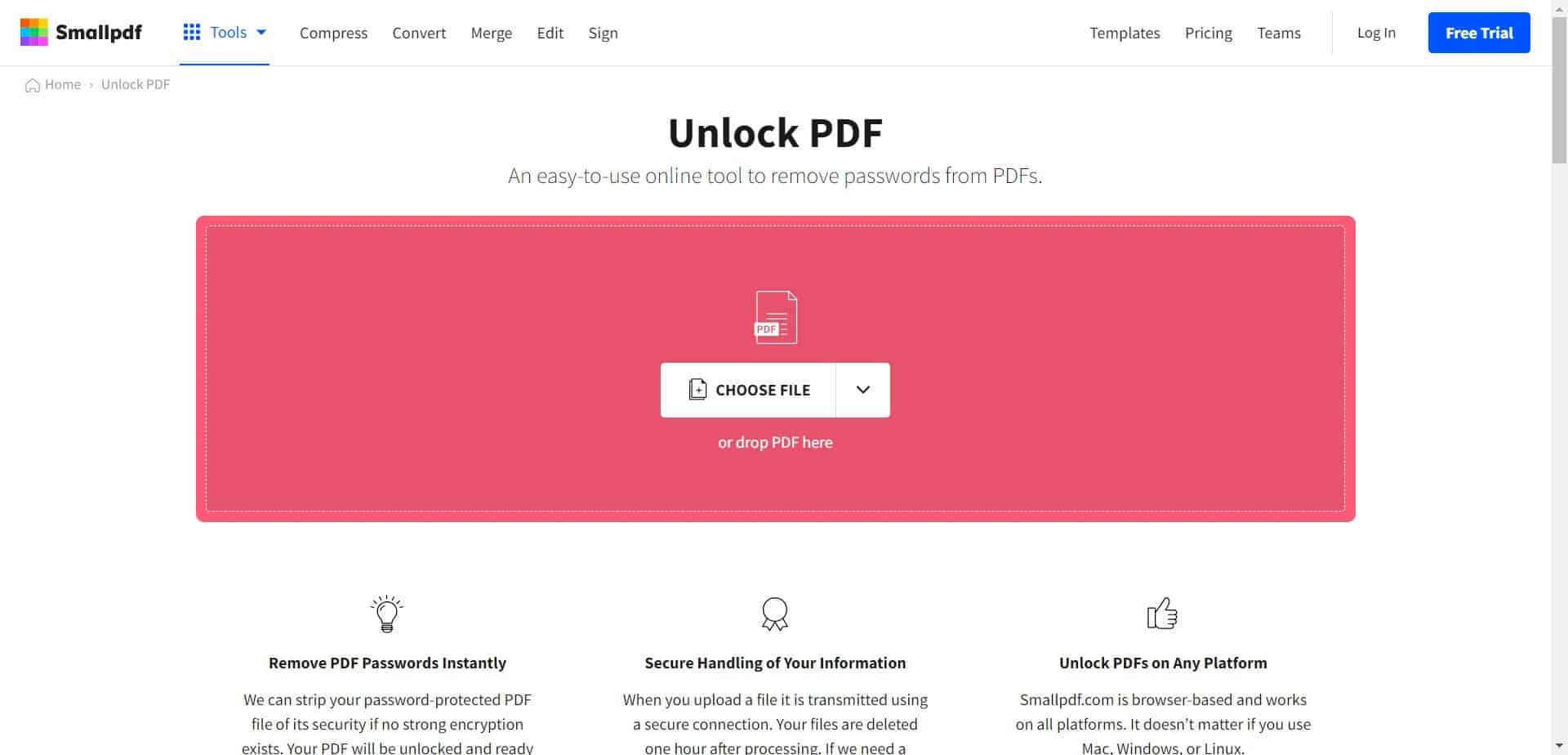
- Ensuite, Smallpdf vous avertira qu'il doit s'assurer que vous ne faites rien d'illégal, comme accéder à un fichier confidentiel auquel vous ne devriez pas avoir accès. Vous pouvez lire leur avis de confidentialité pour plus de détails à ce sujet.
- Une fois que vous avez lu leur politique de confidentialité, vous devez jurer (sérieusement) que vous avez le droit de modifier le fichier et de supprimer ses protections. Cochez la case à côté de la note pour confirmer, puis cliquez sur « Déverrouiller le PDF ! » ci-dessous.
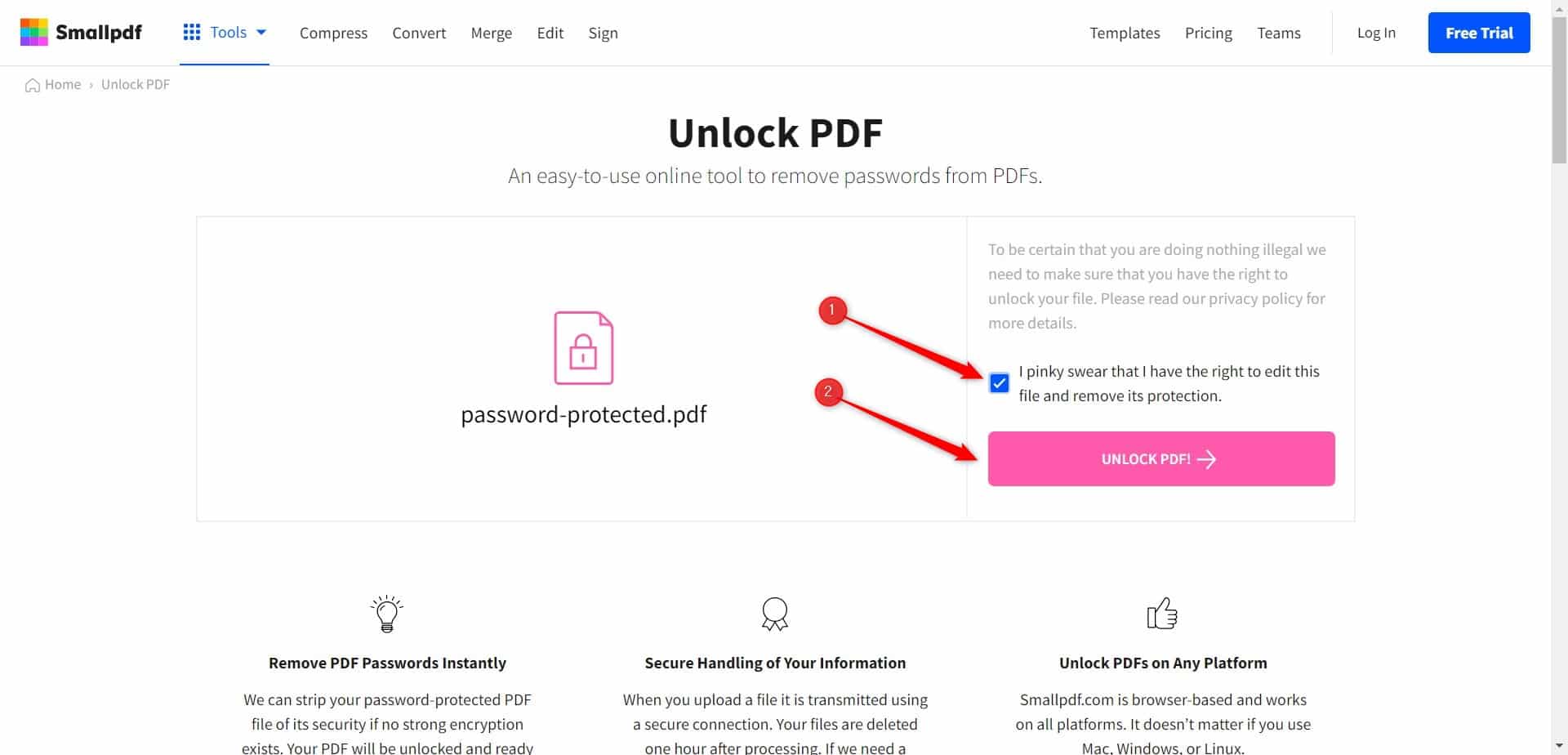
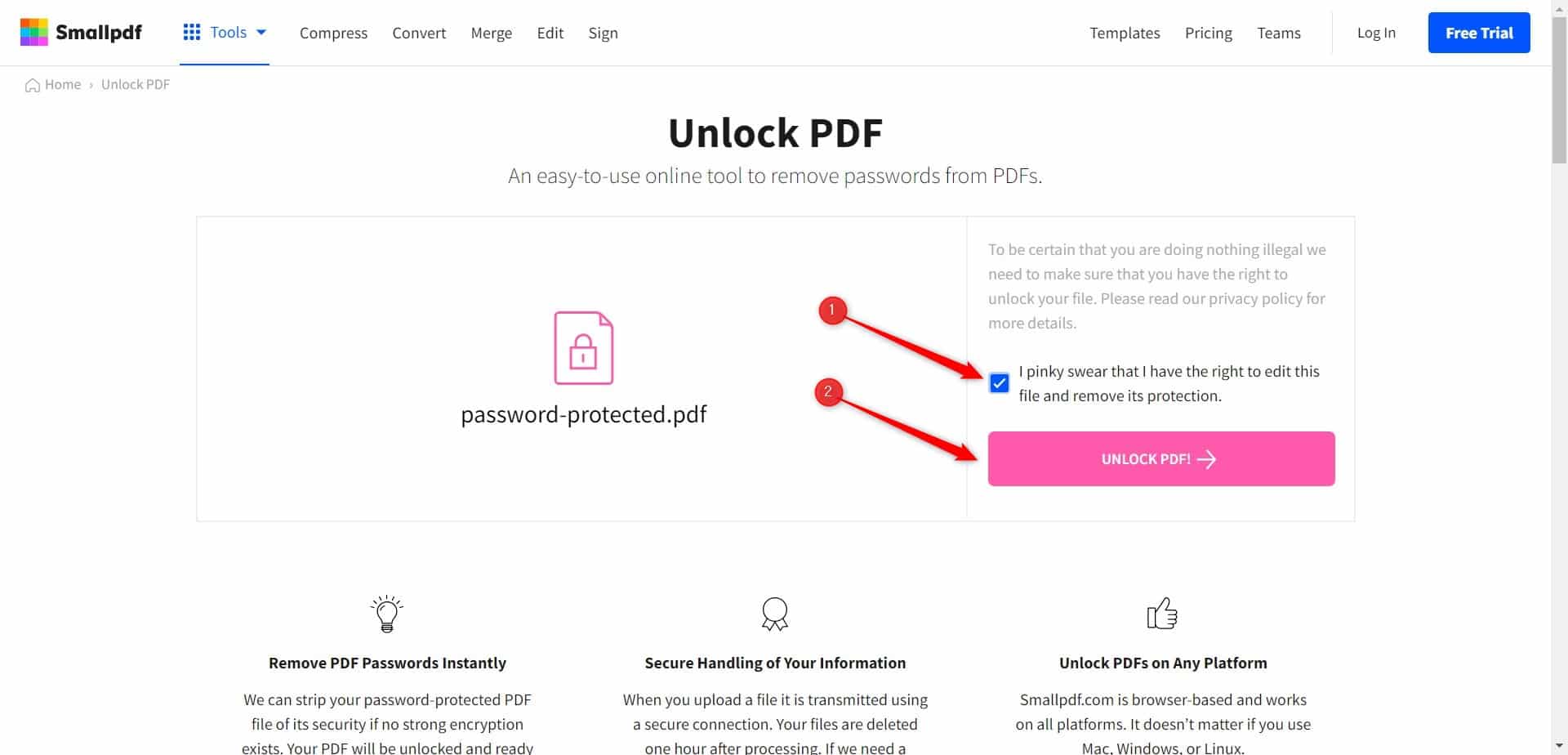
C’est maintenant le moment de vérité. Selon le niveau de cryptage du fichier, Smallpdf peut ou non être en mesure de le déverrouiller. Si le niveau de cryptage est trop fort, vous serez invité à saisir le mot de passe avant de le déverrouiller.
- Entrez le mot de passe dans la case « Mot de passe » et cliquez sur « Vraiment déverrouiller ».
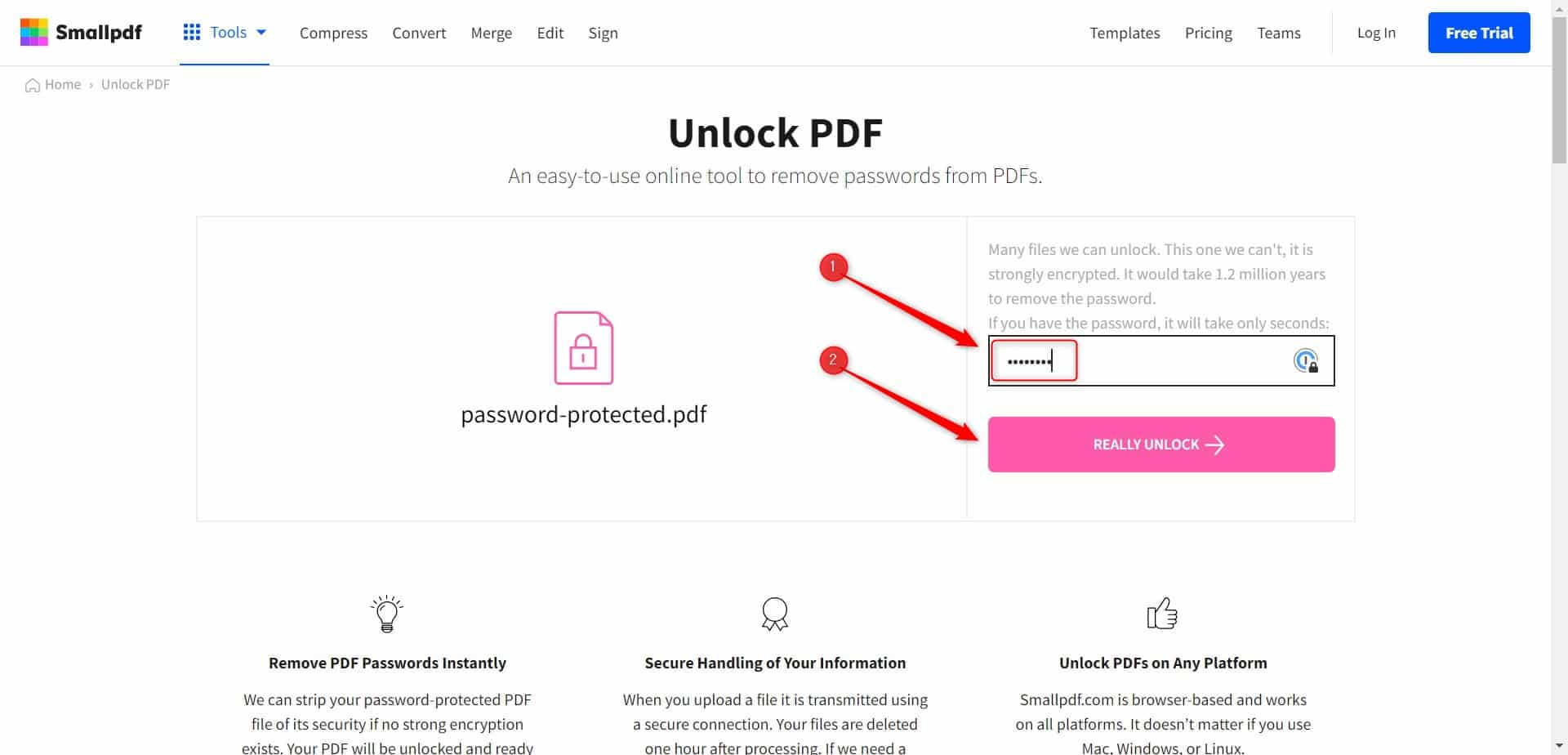
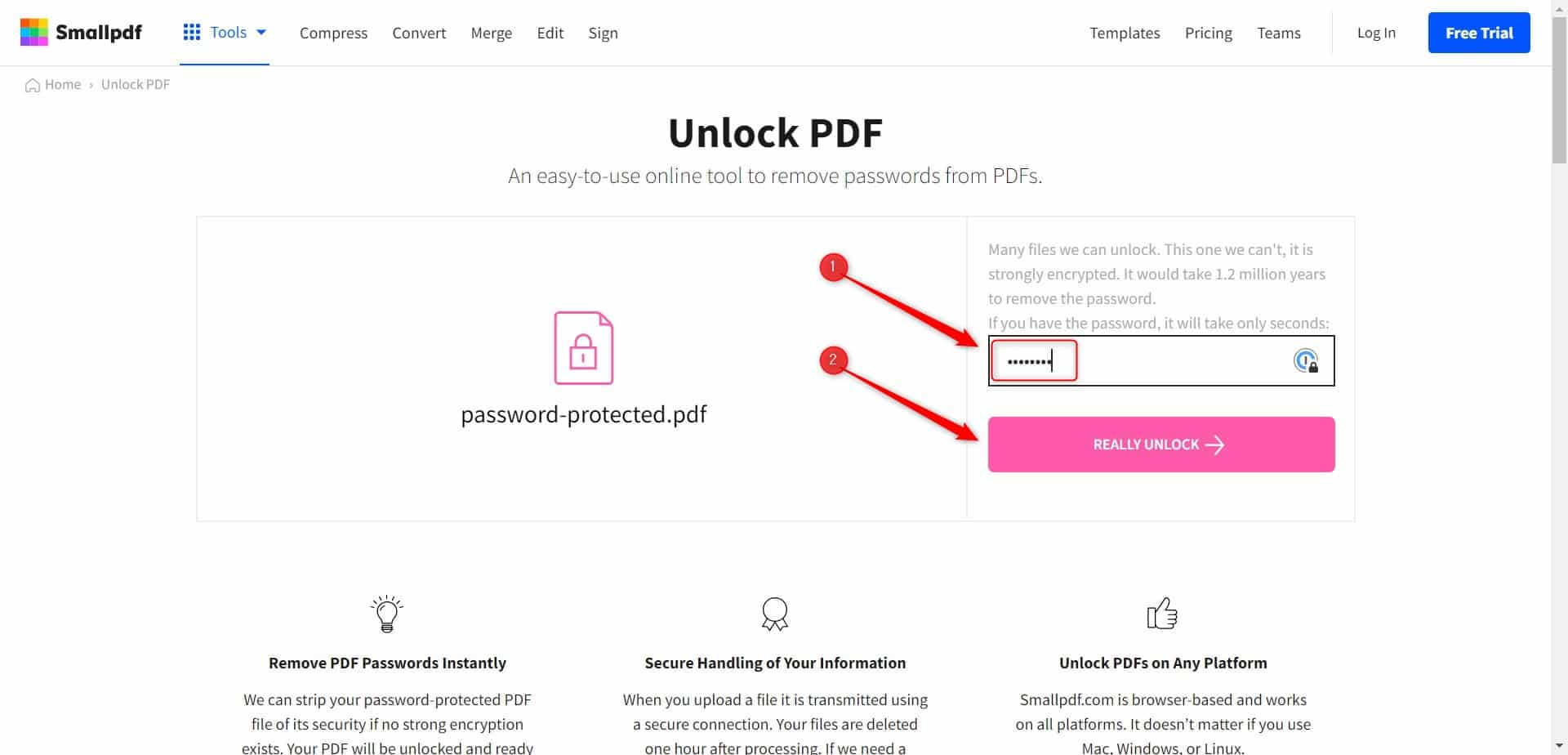
- Une fois le PDF déverrouillé, vous pouvez télécharger la version sans mot de passe ou l'exporter sous forme de fichier Word, Excel, PowerPoint ou image JPG.
Utiliser le outil de suppression de mot de passe PDF Wondershare
Wondershare PDF Password Remover est une solution logicielle dédiée de Wondershare explicitement conçue pour supprimer les mots de passe et les restrictions PDF. Contrairement à Smallpdf, un outil Web, Wondershare nécessite le téléchargement et l'installation du logiciel.
Vous devrez également acheter une licence pour utiliser ce logiciel. Il existe un essai gratuit qui ne nécessite aucune information de carte de crédit, mais il ne débloquera que les quatre premières pages d'un PDF, donc c'est un peu limité.
Quoi qu'il en soit, l'utilisation d'un logiciel local peut offrir une meilleure sécurité pour les documents sensibles que les outils Web, alors assurez-vous d'en tenir compte lorsque vous décidez si vous devez utiliser Wondershare.
Si vous choisissez d'utiliser Wondershare, suivez ces étapes :
- Lancez le logiciel et sélectionnez d'abord un « Dossier de sortie » en bas de l'écran. C'est ici que votre PDF sans mot de passe sera stocké.
- Ensuite, cliquez sur « Ajouter des fichiers » et localisez le fichier dont vous souhaitez supprimer le mot de passe.
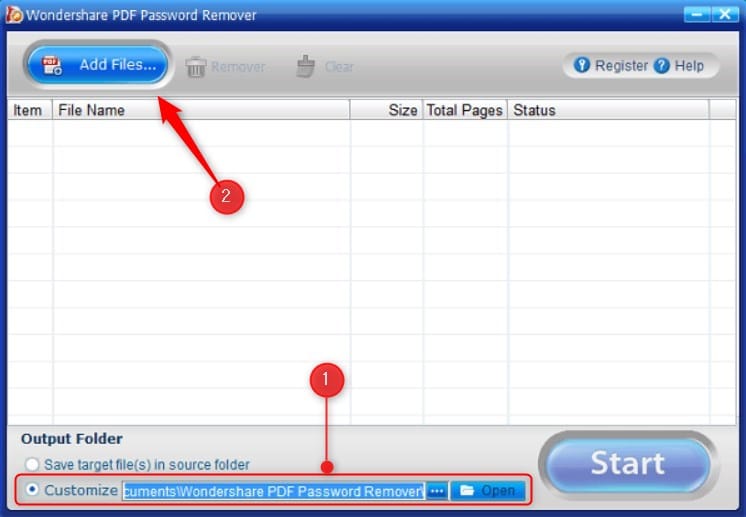
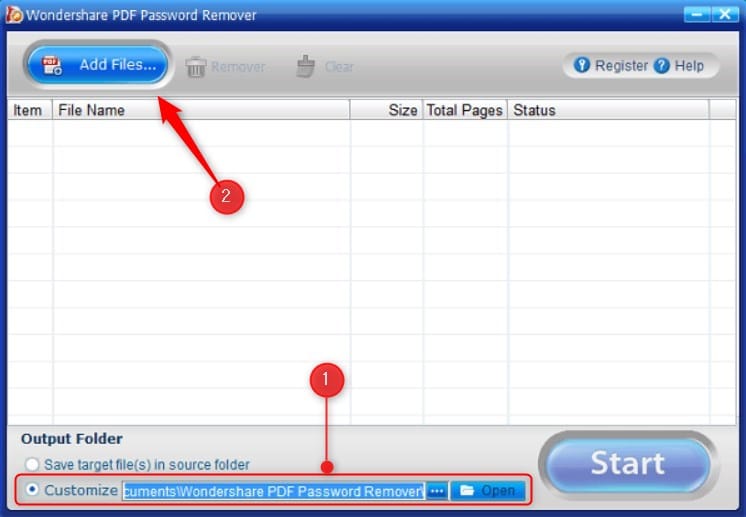
L'une des deux choses qui se produiront ici. Si le niveau de cryptage du fichier est élevé, vous verrez un cadenas à côté du fichier. Cela signifie que vous aurez toujours besoin du mot de passe pour le déverrouiller. Vous ne verrez pas le verrou si le mot de passe peut être supprimé du PDF sans problème.
Si vous voyez le verrou, cliquez dessus, entrez le mot de passe dans l'invite qui apparaît, puis cliquez sur « OK ».


Vous remarquerez que l'icône de verrouillage est désormais un verrou déverrouillé. Cela signifie que vous pouvez désormais supprimer les protections du fichier PDF.
- Cliquez sur le bouton « Démarrer ».
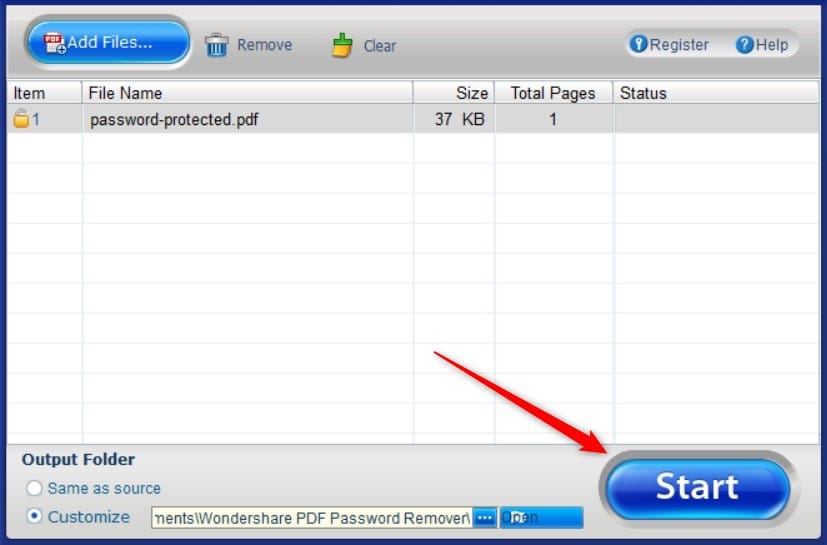
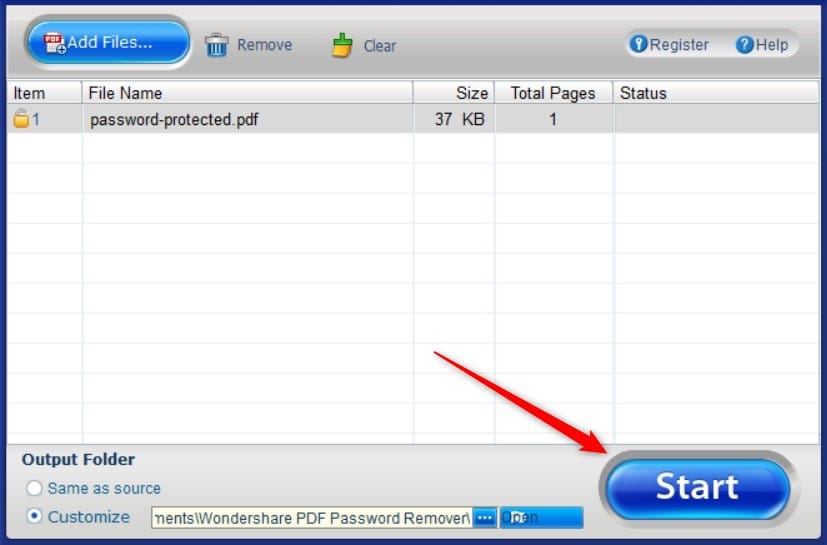
Une fois le processus terminé, vous pouvez trouver le fichier PDF sans aucune restriction à l'emplacement que vous avez défini comme dossier de sortie.
Utilisez la ligne de commande
Si vous maîtrisez la technologie et ne souhaitez utiliser aucun logiciel tiers, vous pouvez supprimer les mots de passe des PDF à l'aide de la ligne de commande.
- Tout d'abord, vous devrez installer un programme appelé qpdf. Pour installer ce programme sur macOS à l'aide de Homebrew, exécutez « infuser installer qpdf ». Si vous utilisez Linux (Debian/Ubuntu), exécutez « sudo apt-get install qpdf ».
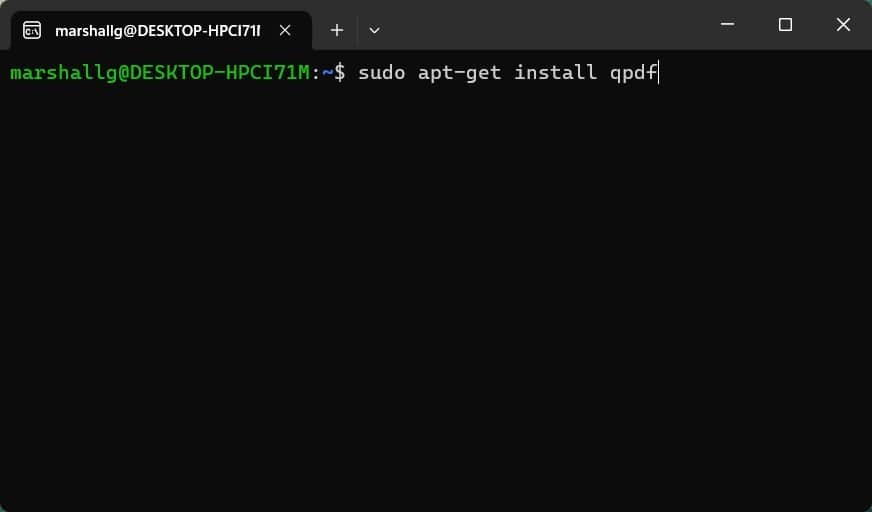
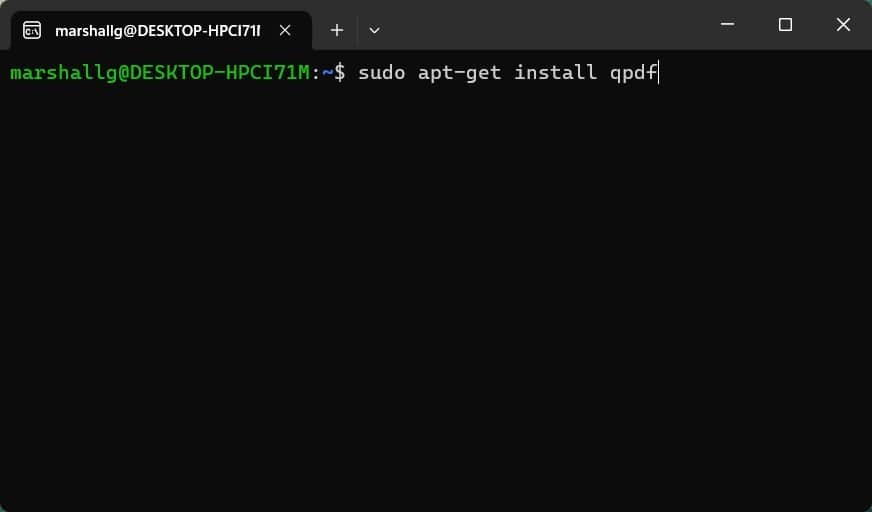
- Maintenant, vous devrez exécuter cette commande pour supprimer le mot de passe de votre PDF :
qpdf –mot de passe= –décrypter la source.pdf nouveau.pdf
Dans cette syntaxe, vous allez :
- Remplacez
par votre mot de passe actuel. - Remplacez source.pdf par le nom réel de votre fichier.
- Remplacez new.pdf par le nom souhaité pour le fichier PDF sans mot de passe.
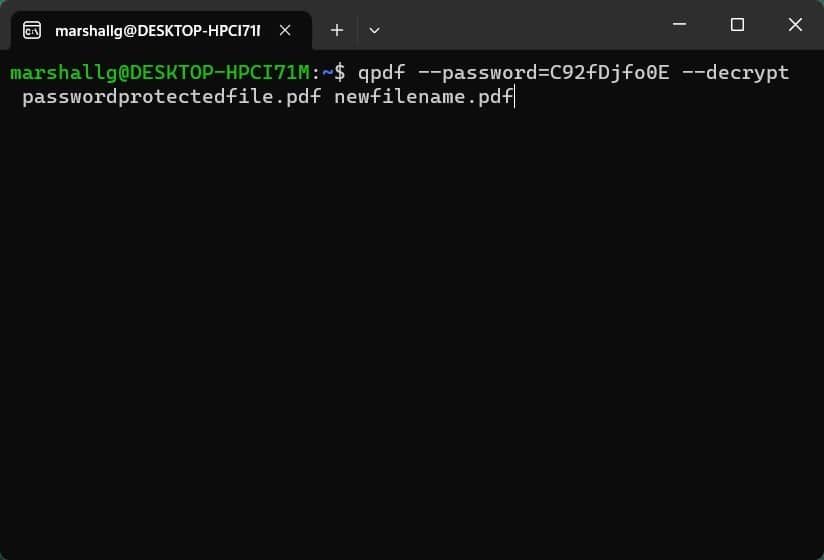
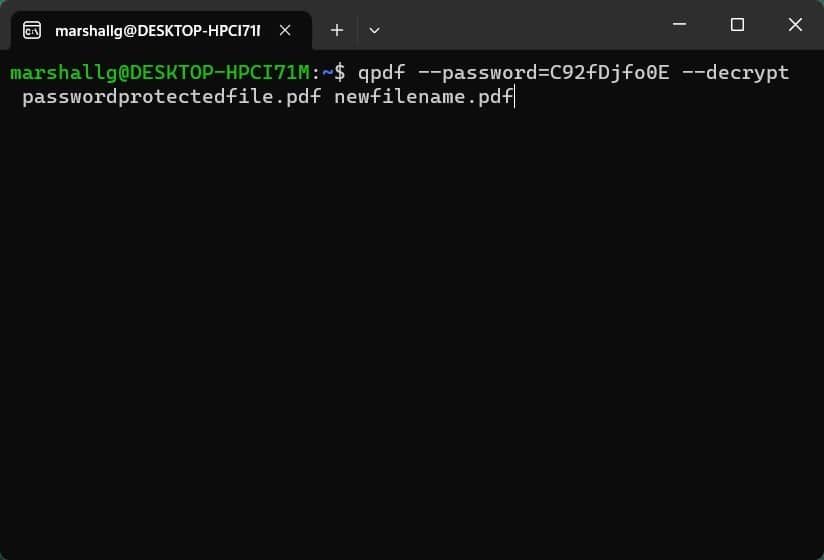
Une fois terminé, vous pouvez trouver le PDF déverrouillé dans le répertoire où vous avez enregistré « new.pdf ».
Cette méthode est un moyen plus direct de supprimer un mot de passe de votre fichier, mais comme toujours, assurez-vous d'avoir une sauvegarde du fichier.
Conseils et précautions
Supprimer un mot de passe d'un PDF peut être simple, mais vous devez quand même faire preuve de prudence. Voici quelques conseils et précautions que vous devez garder à l’esprit pour garantir la sécurité, choisir la méthode la plus efficace et protéger vos données d’origine.
Problèmes de sécurité : vérifiez toujours la crédibilité des services PDF basés sur le Web. Assurez-vous que le site Web est réputé et utilise le cryptage SSL (l'URL comporte https://).
Choisir la bonne méthode : Différentes méthodes répondent à différents besoins. Pour un usage unique, un service Web devrait convenir. Investir dans une solution logicielle ou utiliser les fonctionnalités PDF intégrées peut être plus sûr et plus efficace pour les tâches fréquentes ou les fichiers sensibles et confidentiels.
Sauvegardez votre fichier : avant d'apporter des modifications ou de supprimer le mot de passe, assurez-vous de disposer d'une copie du fichier original. Conservez toujours une version intacte en cas de problème imprévu.
L'essentiel
Les PDF offrent un format cohérent et polyvalent pour les documents sur différentes plates-formes. La protection par mot de passe offre une couche de sécurité à ces fichiers, ce qui permet de conserver les informations sensibles entre de bonnes mains. Bien qu’il existe des raisons valables de supprimer de tels mots de passe, vous devez toujours agir en gardant à l’esprit l’intégrité et la légalité.
Il existe différentes approches pour déverrouiller un fichier PDF, telles que les solutions complètes d'Adobe Acrobat Pro, la commodité d'outils en ligne comme Smallpdf, les fonctionnalités dédiées de Wondershare PDF Password Remover ou l'approche directe de la ligne de commande.
Quelle que soit la méthode que vous choisissez, donnez toujours la priorité à la confidentialité et à la propriété du contenu.
